主要な DVD デュプリケーター 5 社の広範なレビュー
DVD コピー ソフトウェアは、データの保存や個人用の DVD コピーに不可欠です。 すべてのユーザーが品質とコンテンツを維持しながら DVD を複製できるようにします。 ただし、オンラインで利用できるすべてのツールが高解像度のコピーやバックアップを作成できるわけではありません。 そのため、最高のリストを作成しました DVDコピー この包括的なレビューのソフトウェア。 お気に入りのコレクションをコピーするための信頼できる DVD デュプリケーターを探す必要はもうありません。

DVD コピーは、DVD にあるコンテンツを複製するプロセスです。 DVD を使用し続けると、DVD が損傷したり、ほこりや小さな傷が付着したりして、故障につながる可能性があります。 場合によっては、置き忘れたり、最悪の場合紛失してしまうこともあります。 したがって、DVD をコピーしてバックアップを保存しておくことが重要です。 エンターテイメント、アーカイブ、または専門的な目的のいずれであっても、DVD コピーは確かに役立ちます。
DVD をデジタル ファイルに変換してコンピュータに保存する場合、または空の CD/DVD にコピーする場合は、この記事を読み続けてください。
インターネット上には、DVD を複製するためのソフトウェアがたくさんあります。 このセクションでは、使用できる最高の DVD コピー ソフトウェアをいくつか見てみましょう。
AnyMP4 DVD Copy は、入手可能な最高の DVD コピー ソフトウェアの 1 つとして際立っています。 さまざまな DVD コピーのニーズを満たす包括的な機能セットを提供します。 このツールを使用すると、DVD のロスレス 1:5 コピーを簡単に作成できます。 同時に、DVD の元の品質とコンテンツが維持されます。 また、DVD-9、DVD-XNUMX、DVD-R、DVD+R などのさまざまな DVD フォーマットもサポートしています。 また、さまざまなコピー モード オプション (フル コピー、メイン ムービー、カスタマイズ) から選択することもできます。 DVD ビデオのクローンを作成できます。 フルコピー、クレジット、広告などが含まれます。 メインの映画のタイトルを単純にコピーしたい場合は、 メインムービー オプション。 最後に、コピーしたい特定のクリップを個人的に選択したい場合は、 カスタマイズ オプション。 さらに、特定のオーディオ トラックや字幕を選択し、不要なコンテンツを削除することもできます。 最後に重要なことですが、プロでも初心者でも、そのわかりやすいインターフェイスのおかげで使用できます。
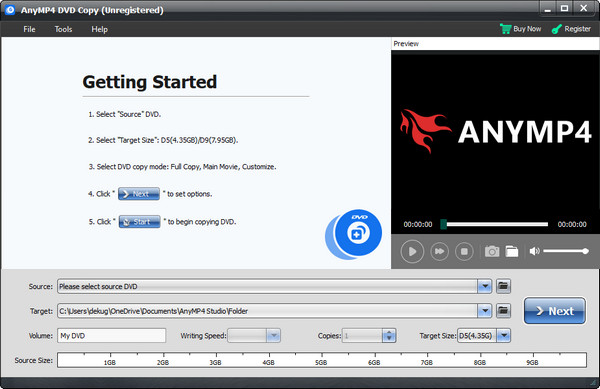
WinX DVDコピープロ は、標準の複製オプションを提供する信頼性の高い DVD コピー ツールです。 これを使用すると、XNUMX 時間以内に同一の DVD コピーを作成できます。 好みや要件に基づいてコピープロセスをカスタマイズできます。 そのため、迅速かつ簡単な DVD 複製ソリューションを探しているユーザーがこのソリューションを好むことがよくあります。 ただし、このツールには、より小さいサイズのディスクに圧縮するという重要な機能が欠けており、コピーの成功を妨げています。 それとは別に、大量のシステムリソースを使用します。
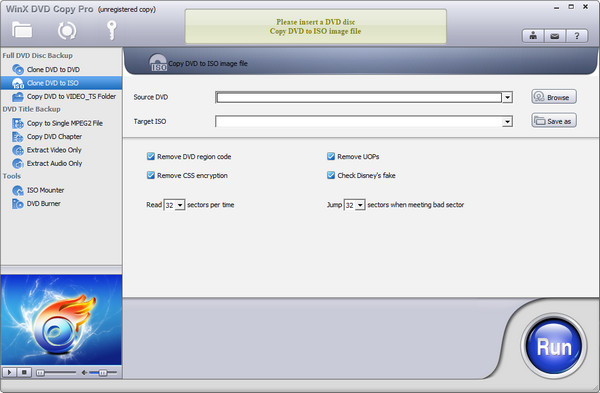
DVDFab DVDコピー は DVDFab のオールインワン ソフトウェアの一部であり、無料版と有料版が提供されています。どちらのバージョンも、フルディスク コピーとメイン ムービー コピーをサポートしています。また、サードパーティの書き込みエンジンと DVD9 へのロスレス バックアップも備えています。 DVDFab は、 信頼できるDVDコピーソフト 自家製および著作権で保護された DVD の場合。ソフトウェアは、新しい Java 保護のサポートを組み込むために定期的に更新されます。
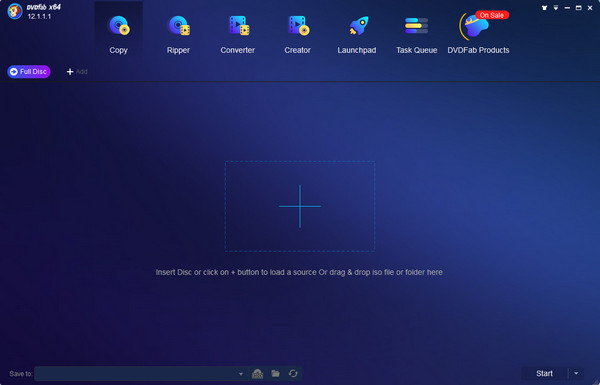
BurnAware は、CD、DVD、および Blu-ray の DVD 書き込みおよびコピー ソフトウェアです。 ユーザーは、デジタル写真、アーカイブ、ドキュメントなど、さまざまな種類のコンテンツを作成できます。 さらに、ディスク間のコピー、書き換え可能なディスクの消去、データ検証も可能です。 ただし、初めてのユーザーの中には、インターフェイスの操作がわかりにくいと感じる人もいるかもしれません。 それにもかかわらず、ユーザーはソフトウェアに慣れると、その機能を使用できるようになります。
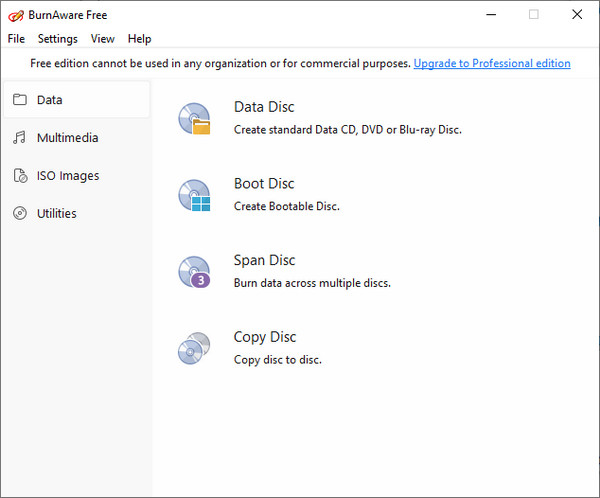
DVDクローナ は、DVD 複製サービスを長年提供しているソフトウェアです。 このツールには、高速かつ正確な DVD クローン作成機能があります。 以下からもお選びいただけます エクスプレス および 上級 モード。 そうすることで、ソフトウェアの表示と使用法が向上します。 DVD Cloner を使用すると、複製を迅速かつ簡単に行うことができますが、たまにしか使用しない人にとっては、価格が少し高いかもしれません。
DVD をフラッシュ ドライブまたはコンピュータにコピーする方法をお探しの場合は、 AnyMP4 DVDコピー が最良の選択です。 このツールでは次のこともできます DVD を PC/Mac にコピーして保存、DVD から DVD、DVD から USB など。 DVD をコンピュータまたはフラッシュ ドライブに簡単に複製する方法を学ぶには、以下の手順に従ってください。
ダウンロード DVDコピー Mac または Windows オペレーティング システム上のソフトウェア。 次に、インストールプロセス後にツールを起動します。
その後、コピーする DVD をコンピュータの DVD ドライブに挿入します。 次に、 ソース ドロップダウン リストから DVD を選択します。 コピーした DVD を保存する宛先フォルダーまたはフラッシュ ドライブを選択します。 そして選択してください Next.
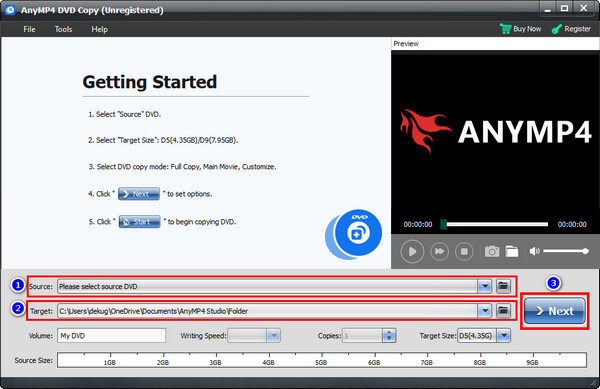
次に、コピーモードを選択します フルコピー, メインムービー, カスタマイズ。 選択した場合 カスタマイズでは、オーディオ トラックや字幕を編集したり、不要なコンテンツを削除したりできます。 その後、 Next
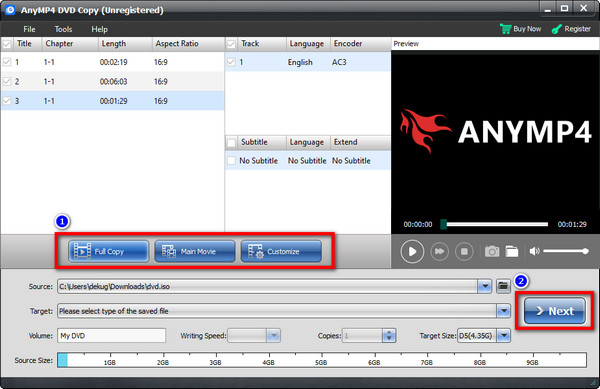
次に、メニューをスキップまたは削除して、メイン ムービーを再生します。 最後にチェックを入れます 開始 ボタンをクリックしてコピー処理を続行します。 完了したら、ソース DVD をコンピュータの DVD ドライブから取り出します。 そして、コピー先のフォルダーまたはフラッシュドライブにコピーされたファイルにアクセスします。
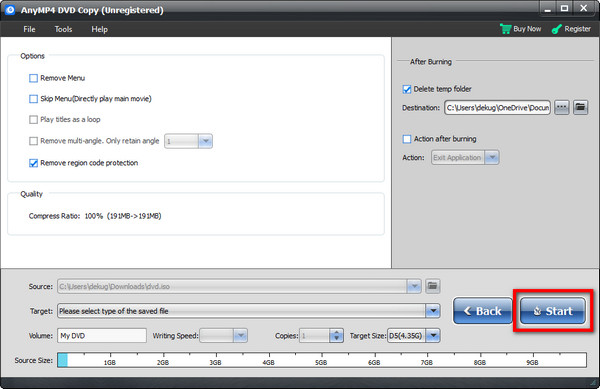
DVD をコンピュータにコピーできますか?
はい、できます。 現在のほとんどの Blu-ray ディスクは 4K ビデオを保存できます。 ただし、その際には、Blu-ray の互換性、容量、4K をサポートするためのエンコードなど、考慮すべき点がいくつかあります。
DVD をリマスターするとはどういう意味ですか?
DVD をリマスターするとは、オリジナル DVD のビデオとオーディオの品質を向上させることを意味します。 このプロセスには、より高い解像度またはビットレートでコンテンツを再エンコードすることが含まれます。 次に、色とコントラストを改善し、オーディオの忠実度を高めます。 リマスタリングにより、標準の DVD バージョンよりも視聴体験が向上します。
DVD は何回書き換えることができますか?
DVD を書き換えられる回数は、DVD の種類とフォーマットによって異なります。 DVD-RW ディスクは消去可能で、最大 XNUMX 回まで書き換えることができます。 同時に、DVD+RW ディスクの再利用可能期間も同様です。
DVDはもう時代遅れなのでしょうか?
いいえ、DVD はデジタル ストリーミング サービスやダウンロード可能なコンテンツのせいで人気がなくなりました。 したがって、完全に時代遅れになったわけではありません。
DVDを消去して再利用できますか?
はい、書き換え可能なディスク (DVD-RW または DVD+RW) の場合は、DVD を消去して再利用できます。 ただし、DVD-R (DVD-Recordable) ディスクは消去不可で、書き込みは XNUMX 回のみです。 したがって、DVD-RW および DVD+RW ディスクは、DVD 書き込みソフトウェアを使用して消去できます。 その後、新しいデータまたはコンテンツで書き換えることができます。
ここまでで、次の 5 つの最高のソフトウェアを学びました。 DVDコピー。 現在利用可能な大量のソフトウェアから選択するのは難しい場合があります。 それとは別に、DVD を手間なくバックアップまたはコピーできる信頼できるツールを選択することが重要です。 そこで、私たちがお勧めするのは、 AnyMP4 DVDコピー 完璧で使いやすいツールをお探しの方に。 このソフトウェアは、Windows または Mac オペレーティング システム上で DVD をコピーまたはクローン作成する場合に非常に優れています。
もっと読書
DVDをコンピュータに保存する - DVDをWindows 10 / Macにリッピングしてコピーする方法
ここでは、品質を損なうことなくバックアップ用にDVDをデジタルファイルに保存する5つの実証済みの方法を入手できます。 この記事では、DVDをリッピングしてコンピュータにコピーする方法を説明します。
Blu-ray ディスクの書き込みに最適な外付け Blu-ray バーナー トップ 5
幸運なことに、優れた外付け Blu-ray バーナーをお探しの場合は、この記事の投稿をクリックすると、購入に最適な XNUMX つの選択肢が見つかります。
傷のあるDVDとBlu-rayディスクを通常の状態に修正する方法
DVDまたはBlu-rayディスクから傷を取り除く方法を読んで確認してください。 さらに、DVD / Blu-rayムービーのコピーを簡単な手順で作成できます。
すべてのディスクと同様に、DVD も傷がつきやすくなります。 そこで今日は、DVD をクリーニングする最適な方法を学びましょう。 この記事では、ディスクの保管方法についても説明します。